Kunin ang kagandahan ng Kaharian Halika: Deliverance 2 na may mode ng larawan!
Dumating ang Kaharian: Ipinagmamalaki ng Deliverance 2 ang mga nakamamanghang visual, lalo na sa mode ng katapatan. Nais mo bang mapanatili ang kagandahang iyon na lampas sa gameplay? Ang gabay na ito ay nagpapakita sa iyo kung paano magamit ang mode na larawan ng in-game.
Pag -activate ng mode ng larawan sa Kaharian Halika: Deliverance 2
Hindi tulad ng ilang mga laro na kulang sa mode ng larawan sa paglulunsad, o hindi kailanman makatanggap ng isa, ang Kingdom Come: Ang Deliverance 2 ay may kasamang tampok na ito. Narito kung paano ito mai -access:
- PC: Pindutin ang F1 sa iyong keyboard, o sabay -sabay na pindutin ang L3 at R3 sa iyong gamepad.
- Xbox Series X | S/PlayStation 5: Kasabay na pindutin ang L3 at R3 sa iyong gamepad (pindutin ang parehong mga joystick sa loob).
Ang mode ng larawan ay buhayin, pag -pause sa laro.
Gamit ang photo mode sa Kaharian Halika: Deliverance 2

Kapag sa mode ng larawan, maaari mong malayang manipulahin ang camera: paikutin, ilipat nang pahalang at patayo, at mag -zoom. Ang mga kontrol ay ang mga sumusunod:
Xbox Series X | S:
- Paikutin ang camera: Kaliwa stick
- Ilipat ang camera nang pahalang: kanang stick
- Ilipat ang Camera Up: Kaliwa Trigger/Lt
- Ilipat ang camera pababa: kanang trigger/rt
- Itago ang interface: x
- Exit Mode ng Larawan: b
- Kumuha ng Larawan: Pindutin ang pindutan ng Xbox, pagkatapos ay Y.
PlayStation 5:
- Paikutin ang camera: Kaliwa stick
- Ilipat ang camera nang pahalang: kanang stick
- Ilipat ang Camera Up: Kaliwa Trigger/Lt
- Ilipat ang camera pababa: kanang trigger/rt
- Itago ang interface: square
- Exit Mode ng Larawan: Circle
- Kumuha ng Larawan: Pindutin ang pindutan ng Pagbabahagi at piliin ang "Kumuha ng Screenshot" (o hawakan ang Ibahagi).
PC (keyboard at mouse):
- Ilipat ang Camera: Gamitin ang iyong mouse.
- Mabagal na paglipat: lock ng takip
- Itago ang interface: x
- Exit Mode ng Larawan: ESC
- Kumuha ng larawan: e
Ang mga screenshot ng PC ay nai -save sa iyong folder ng mga larawan, habang ang mga screenshot ng console ay nai -save sa capture gallery ng iyong console.
Mga Limitasyon ng Kaharian Dumating: Ang mode ng larawan ng Deliverance 2
Sa kasalukuyan, ang mga tampok ng photo mode ay medyo limitado. Habang maaari mong malayang iposisyon ang camera, ang mga pagpipilian tulad ng character posing, color grading, oras ng pagsasaayos ng araw, o paglalagay ng character ay wala. Sana, mapapalawak ang mga pag -update sa hinaharap na ito.
Masiyahan sa pagkuha ng mga nakamamanghang tanawin at sandali sa loob ng Kaharian Halika: Paglaya 2!
 Bahay
Bahay  Pag-navigate
Pag-navigate






 Mga pinakabagong artikulo
Mga pinakabagong artikulo

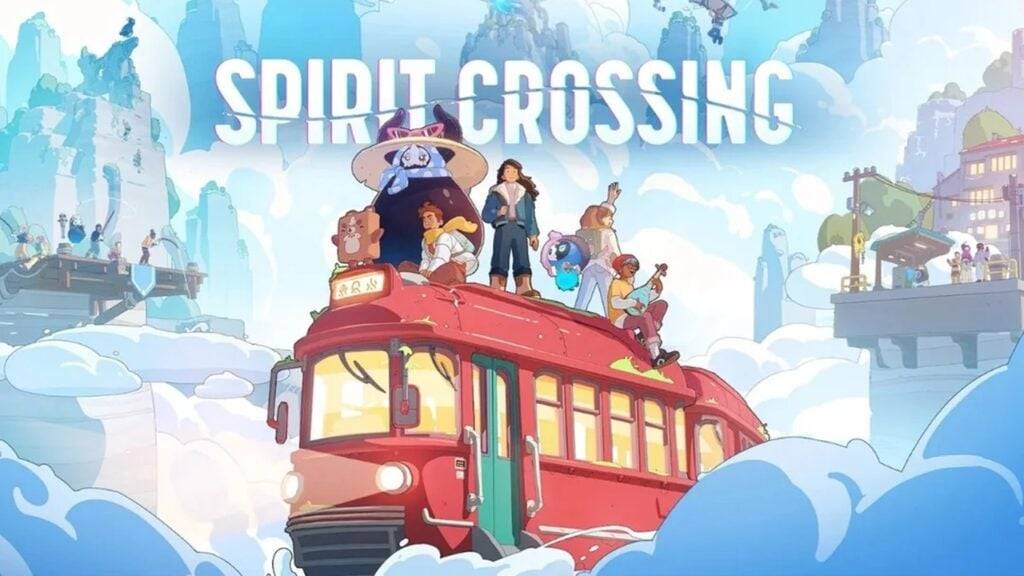








 Pinakabagong Laro
Pinakabagong Laro








![True Colors [Abandoned]](https://img.sjjpf.com/uploads/00/1719608181667f23751e09d.png)



